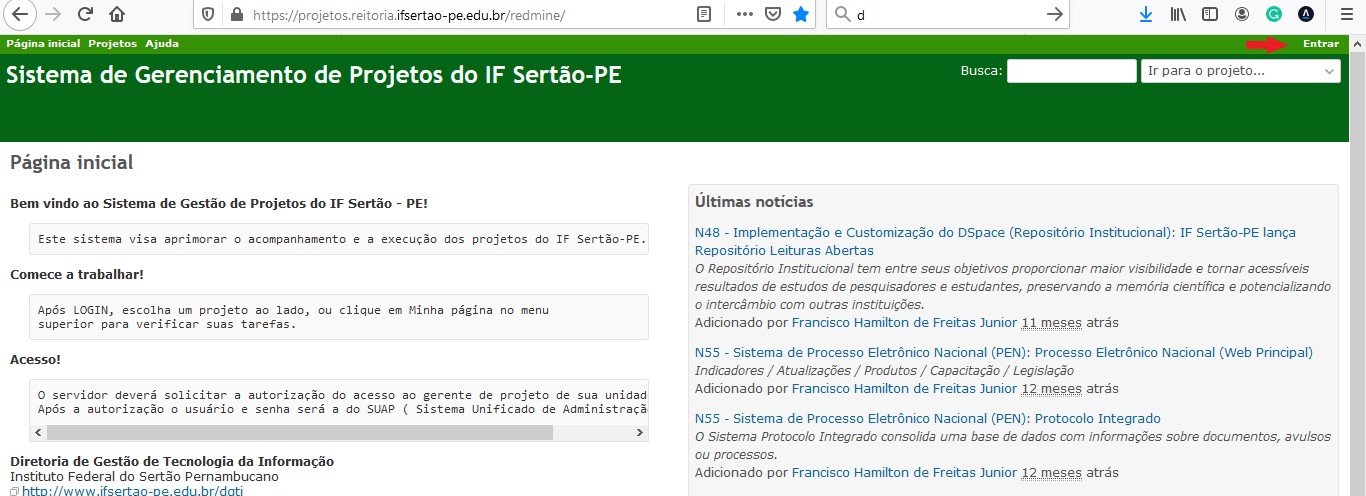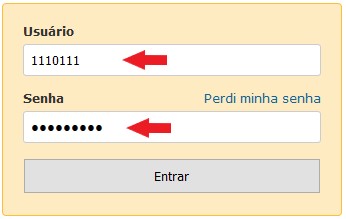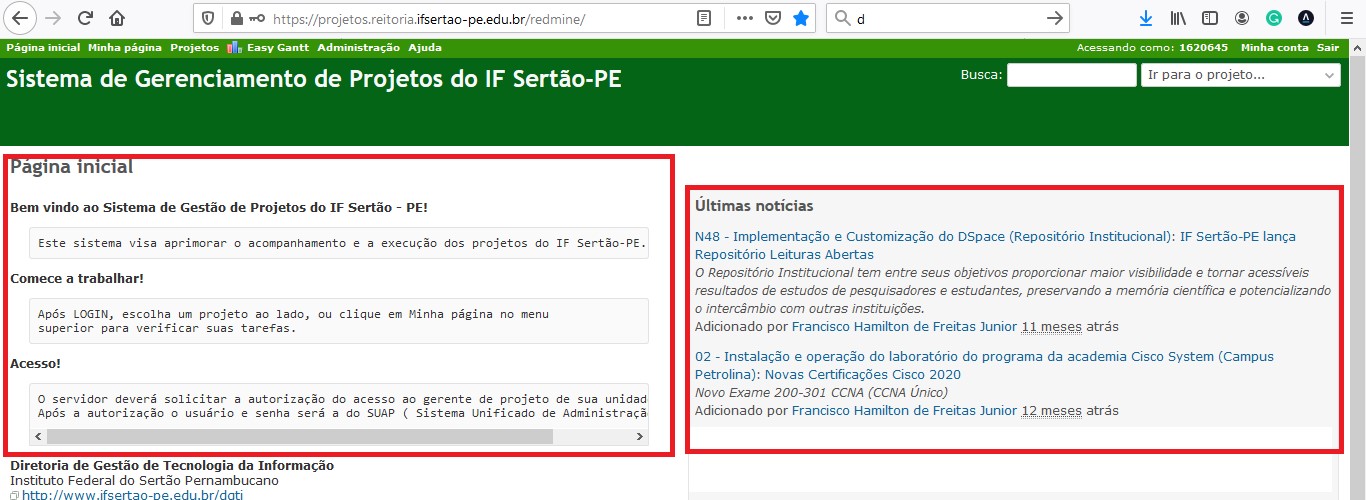Redmine - Manual de Utilização
1 Introdução
1.1 O que é e qual a finalidade do sistema?
O Redmine é um software gratuito e mundialmente utilizado de gerenciamento de projetos que visa manter o registro de todas as tarefas desenvolvidas, contendo Calendário e Gráfico de Gantt para ajudar na representação visual dos projetos e seus prazos. Ele foi modelado pela Diretoria de Gestão de Tecnologia da Informação (DGTI) especificamente para atender às necessidades do IF Sertão-PE. Sua função principal é facilitar o acesso, registro e acompanhamento das informações referentes aos projetos desenvolvidos por diversos setores do IF Sertão-PE que tenham manifestado interesse na utilização da ferramenta.
1.2 Quem pode acessar estas informações?
As informações lançadas em projetos cadastrados como públicos podem ser visualizadas por qualquer servidor ou cidadão com acesso à internet que ingresse no endereço do redmine. Já os projetos não cadastrados como de acesso público só podem ser visualizados pelos participantes do projetos.
1.3 O que há neste manual?
Aqui estão contidas as orientações básicas para acessar o sistema e visualizar as informações dos projetos planejados. Além disso, este manual demonstra como os participantes dos projetos poderão incluir e alterar as informações no sistema.
1.5 E se ainda houver dúvidas?
Basta entrar em contato com a DGTI através de um de nossos canais de comunicação:
- https://helpdesk.reitoria.ifsertao-pe.edu.br;
- Email: dgti@ifsertao-pe.edu.br;
- Telefone: 2101-2377.
2 Manual de Operações
2.1 Acessando o Redmine
O Redmine está disponível através do endereço https://projetos.reitoria.ifsertao-pe.edu.br/redmine, para acessá-lo, selecione a opção “Entrar” no canto superior direito, conforme Figura 1:
Figura 1 – Página de acesso ao Redmine
A tela de login será exibida. O usuário precisa digitar seu nome de usuário e a senha do SUAP na página de acesso, conforme ilustrado abaixo:
Figura 2 – Tela de Login do Redmine
Ao entrar no sistema o usuário é redirecionado para a página inicial do Redmine, que exibe uma descrição sucinta da ferramenta e a lista das últimas notícias dos projetos em que o usuário logado é membro, conforme figura 3.
Figura 3 – Página Inicial do Redmine
2.2 Menu Página Pessoal
Figura 4 – Página Pessoal do Usuário